Red Dead Online - это сетевой многопользовательский компонент Red Dead Redemption II. Red Dead Online - интересная многопользовательская игра, в которой пользователь создает своего старого западного персонажа и объединяет его с другими в Интернете. В этом руководстве мы покажем вам, как играть в него в Linux.
Нравится Red Dead Redemption? Посмотрите эти обои .

Red Dead Online для Linux
Red Dead Online - это отдельная игра, отделенная от Red Dead Redemption II. Он не является родным для платформы Linux, но вы можете заставить его работать, немного потрудившись. Для начала вам необходимо установить Linux-версию клиента Steam.
Установить Steam
Чтобы начать установку клиента Steam Linux, откройте окно терминала на рабочем столе Linux. После открытия следуйте приведенным ниже инструкциям по установке, которые соответствуют используемой вами операционной системе Linux.
Ubuntu
Чтобы клиент Steam работал на вашем ПК с Linux, введите следующую команду Apt ниже.
sudo apt install steam
Debian
Вы сможете довольно быстро заставить Steam работать на вашем компьютере с Debian Linux. Однако не рекомендуется устанавливать его прямо из репозиториев программного обеспечения Debian. Вместо этого загрузите пакет DEB прямо из Интернета, используя команду Wget ниже.
После использования команды загрузчика Wget вы сможете установить Steam с помощью команды dpkg . Имейте в виду, что при появлении ошибок их можно быстро исправить, выполнив команду apt-get install -f .
wget https://steamcdn-a.akamaihd.net/client/installer/steam.deb sudo dpkg -i steam.deb
Arch Linux
В Arch Linux вы можете запустить клиент Steam, используя следующую команду Pacman . Однако убедитесь, что у вас включен «мультибиблиотечный» репозиторий программного обеспечения.
sudo pacman -S steam
Fedora / OpenSUSE
И Fedora, и OpenSUSE Linux могут установить клиент Steam для Linux. Однако встроенные инструкции по установке довольно ужасны. Намного лучше установить программное обеспечение, следуя инструкциям по установке Flatpak.
Flatpak
Приложение Steam доступно как Flatpak. Чтобы начать работу, вам необходимо установить и включить среду выполнения Flatpak. Для этого откройте окно терминала и следуйте инструкциям, которые мы составили, чтобы объяснить, как настроить среду выполнения .
После настройки среды выполнения Flatpak вам нужно будет настроить магазин приложений Flathub на вашем компьютере. Чтобы настроить его, используйте следующую команду удаленного добавления ниже.
flatpak remote-add --if-not-exists flathub https://flathub.org/repo/flathub.flatpakrepo
Теперь, когда магазин приложений Flathub настроен и работает на вашем ПК с Linux, запустите установку клиента Steam на ПК с Linux, используя следующую команду установки flatpak .
flatpak установить flathub com.valvesoftware.Steam
Red Dead Online для Linux
После установки Steam на ваш компьютер с Linux откройте его и войдите в свою учетную запись. После входа в свою учетную запись следуйте пошаговым инструкциям ниже.
Шаг 1. Внутри Steam найдите меню «Steam» и щелкните по нему. После того, как вы нажали на меню «Steam», найдите «Настройки» и выберите его, чтобы перейти в область настроек Steam.
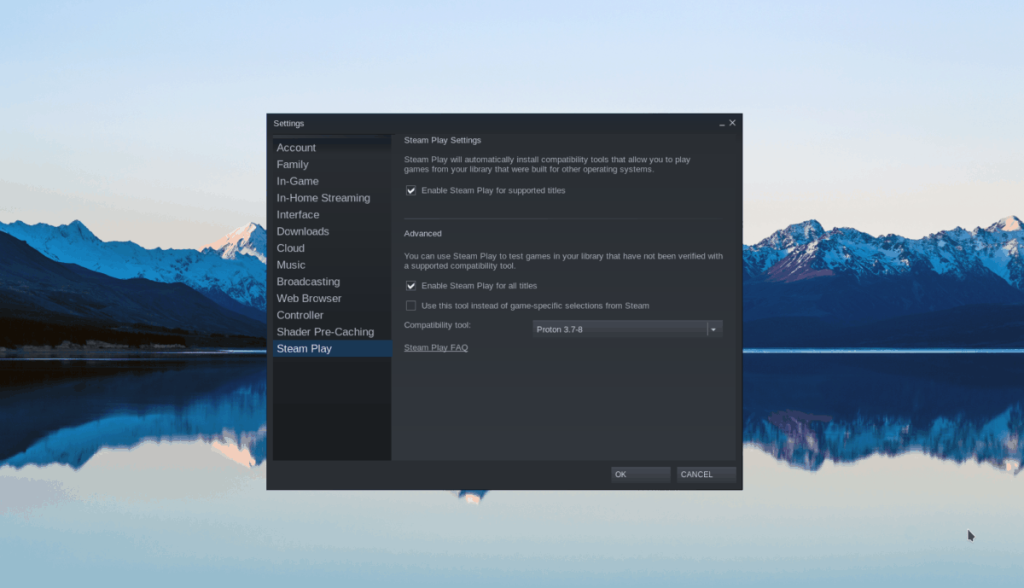
В области настроек Steam найдите «Steam Play» и выберите его с помощью мыши. Затем в области Steam Play необходимо установить два флажка. Это поля «Включить Steam Play для поддерживаемых игр» и «Включить Steam Play для всех остальных игр».
После того, как они отмечены, нажмите «ОК», чтобы сохранить изменения.
Шаг 2: Найдите кнопку «СОХРАНИТЬ» вверху страницы и нажмите на нее, чтобы перейти в магазин Steam. Оказавшись в магазине Steam, найдите поле поиска и введите «Red Dead Online». Нажмите Enter для поиска.
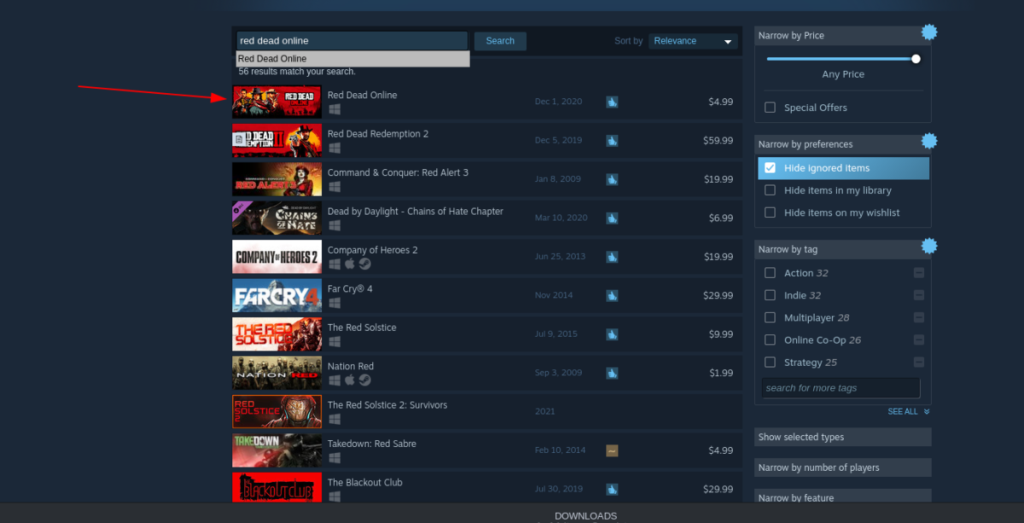
Просмотрите результаты поиска по запросу «Red Dead Online» и щелкните его, чтобы перейти на страницу его витрины.
Шаг 3. На странице Red Dead Online Storefront найдите зеленую кнопку «Добавить в корзину» и нажмите на нее, чтобы приобрести игру для своей учетной записи Steam.
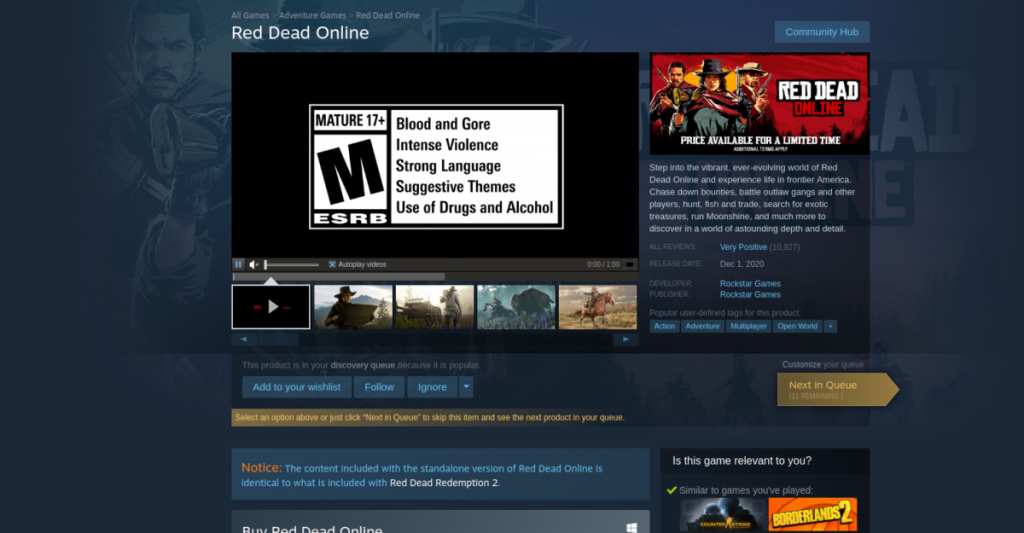
Шаг 4: Купив копию Red Dead Online, найдите кнопку «БИБЛИОТЕКА» вверху страницы и нажмите на нее. Зайдя в «БИБЛИОТЕКУ», найдите в своей игровой библиотеке «Red Dead Online».
Как только вы найдете «Red Dead Online» в своей игровой библиотеке, выберите его мышью, чтобы открыть страницу с игрой. На странице игры найдите синюю кнопку «УСТАНОВИТЬ» и нажмите на нее, чтобы загрузить на свой компьютер с Linux.
Шаг 5: Когда загрузка будет завершена, щелкните правой кнопкой мыши Red Dead Online в Steam и выберите «Свойства». В области «Свойства» найдите «Принудительное использование определенного инструмента совместимости со Steam Play».
После выбора «Принудительного использования определенного инструмента совместимости Steam Play» установите для него «Proton Experimental» и нажмите кнопку «Закрыть», чтобы подтвердить свои изменения.
Шаг 6: Найдите зеленую кнопку «ИГРАТЬ» в Steam для Red Dead Online и щелкните по ней мышью, чтобы начать игру. Если вы установили его на «Экспериментальный протон», он должен работать, но может содержать ошибки!

Исправление проблем
У вас проблемы с Red Dead Online на вашем ПК с Linux? Обязательно загляните на страницу Red Dead Online ProtonDB, чтобы получить помощь!


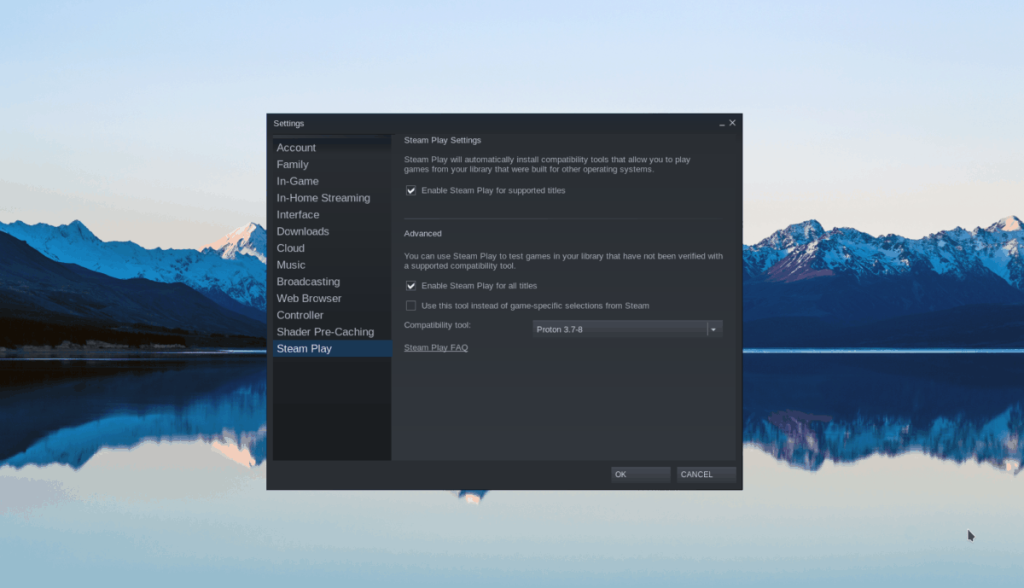
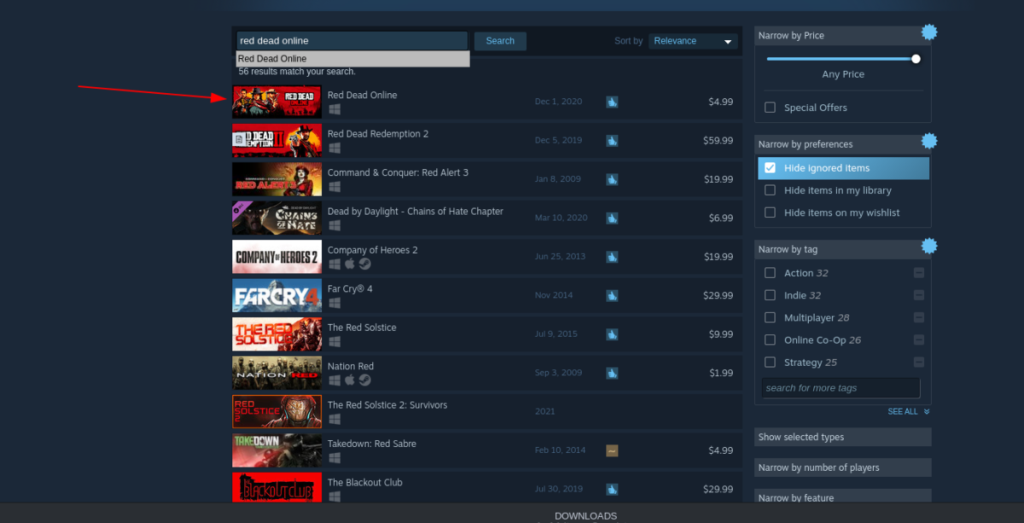
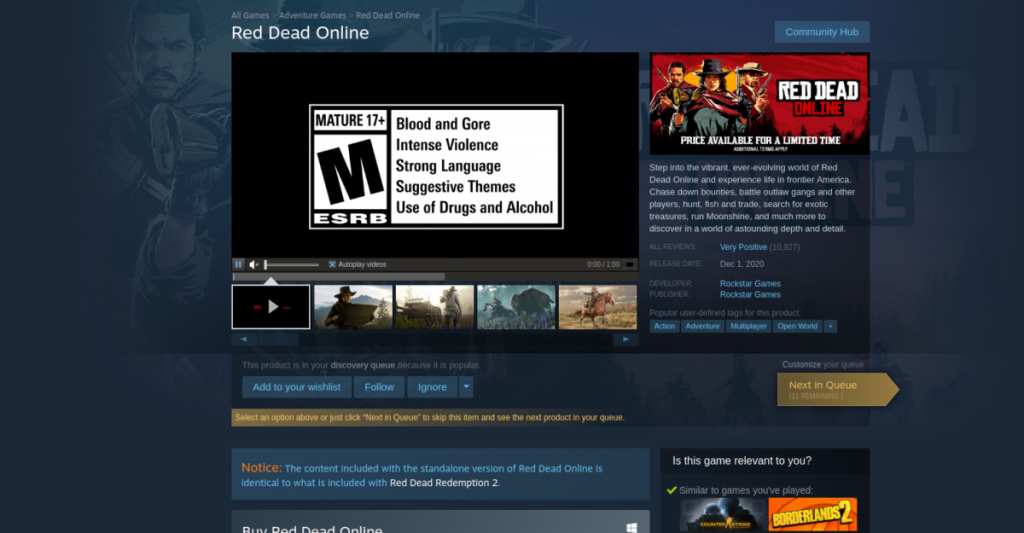



![Загрузите FlightGear Flight Simulator бесплатно [Развлекайтесь] Загрузите FlightGear Flight Simulator бесплатно [Развлекайтесь]](https://tips.webtech360.com/resources8/r252/image-7634-0829093738400.jpg)




